|
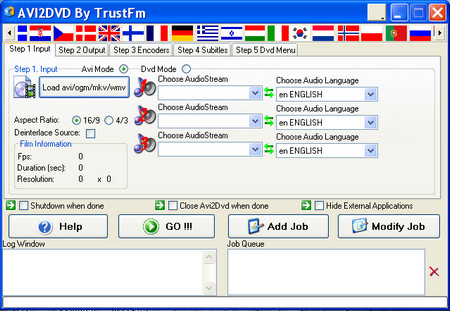 Avi2Dvd v0.6.1 Portable Avi2Dvd v0.6.1 Portable
AVI2DVD - утилита для перекодирования видео файлов в DVD формат, после чего данные можно без проблем записывать на диск. Позволяет за несколько небольших шагов выполнить всю необходимую работу, при этом, максимально уменьшив количество действий для обычного пользователя.
AVI2DVD поддерживает следующие форматы видео файлов: AVI, OGM, MKV, MP4, WMV, DVD.
Работает со следующими кодеками: Quenc, FreeEnc, NuEnc, HCEnc, CCE.
AVI2DVD объединяет разрезанные AVI файлы в один. Возможность выбора звуковой дорожки при кодировании видео в DVD формат и загрузки текстовых субтитров.
Avi2DVD является инструментом для преобразования видео AVI, OGM, MKV, WMV в DVD, SVCD и VCD. Программа поддерживает несколько языков.
Неопытным можно использовать видео программы конверсии тихо, потому что кроме понятного языка,
Avi2DVD приносит к превращению этого видео последовательно шаг за шагом , с возможностью создания полупрофессиональных меню для DVD-дисков.
Avi2DVD это идеальный привод для создания DVD-дисков с легкостью. Интерфейс программы,шаг за шагом, делает работу с программой очень приятной.
Вкладки представляют пять шагов, чтобы выполнить преобразование видео.
Шаг 1 - видео вход
Первым шагом является выбор видео для преобразования. Нажмите кнопку "Открыть AVI / OGM / MKV / WMV", чтобы найти видео. Следует отметить, что название этого файла сохраненного на ПК не должна содержать таких символов, как знаки препинания, знак вопроса, восклицательный знак, двоеточие, запятая, признаки больше, меньше, среди других.
Автоматически, программа отмечает Формат этого видео, так что пока он находился в AVI или DVD. На этом этапе, вы даже можете выбрать аудио поток, множество аудио языков и проверить информацию о видео, как оригинальных, таких как длительность и размер.
Шаг 2 - видео выход
Теперь, вы выбираете выходной формат для этого видео, находясь в DVD / VCD или SVCD. Программа также позволяет преобразование из NTSC в PAL и наоборот. Вы можете установить размер диска, на котором это видео может быть записано, выбирая между CD-R массовой информации 74 минут до 9 8,5 ГБ DVD. Этот этап является выбор каталога, в котором конвертированоое видео будет сохраняться.
Шаг 3 - кодеры
Кто уже знаком с кодером может редактировать их в этом шаге. Это позволяет выбрать, какой кодек использовать и делать нужные параметры. Однако, программа уже имеет по умолчанию выставляет. Предпочтительно использовать по умолчанию.
Шаг 4 - субтитры
Чтобы получить видео еще более полное. Вы можете загружать файлы в TXT или СТО с субтитрами для фильма. Настройка шрифта, цвета и размера, также допускается.
Шаг 5 - Захват изображений, конвертирование аудио файлов или создание меню для DVD-дисков?
Пятый этап состоит из трех вариантов, которые могут быть включены в видео. Один из них относится к съемке. В случае, если вы просматриваете видео, чтобы его преобразовать, или загрузить еще одно, что вы хотите, и можете мгновенно скопировать изображения фильма. "Загрузить Фильм" видео в форматах IFO, AVI, OGM, MKV, WMV, VOB и загруженого, нажав на кнопку "Сделать снимок", для захвата изображений. Если вы хотите конвертировать в MP3 аудио-программы MP2 это также возможно.
Возможность создания меню для DVD-дисков является полным, можно сделать их полу-профессиональными. Вы сможете включать изображения для фона (с некоторыми возможностями, которые существуют в самой программе), добавить звуки, вставить текст кнопки меню, аудио и многое другое.
Отделочные преобразования
Теперь, когда все было установлено в качестве окончательной фазы для преобразования видео. нажмите на "Ad Task." В очереди задач появляется в названии фильма, который вы хотите конвертировать. Затем нажмите на это только, чтобы их отметить. После этого нажмите кнопку "GO!" после сообщения, показывающее дискового пространства, необходимого для осуществления преобразования.
Нажмите кнопку "Procedures" и готов приступить, преобразование начинается немедленно. Важно отметить, что, в зависимости от размера вашего видео-файла, преобразование может занять несколько минут до нескольких часов.
Avi2Dvd is an All In One tool in order to convert with just few clicks an Avi/Ogm/Mkv/Mp4/Wmv/Dvd to Dvd/Svcd/Vcd.
Supports multiple audiostreams and up to three textual external subtitles.
This utility is 100% freeware and uses only freeware software.
For any comments/questions try out our forum. Please use the search function to get an solution for your problem.
Check out our guides to find out the correct use of avi2dvd. Also take a look at the features page to find out what codecs do you need in order to work correctly with avi2dvd.
Note that avi2dvd is codec dependent so mega-codec packages may affect the functionality of avi2dvd. Try to install the codecs that are recommended on the features section. Morgan splitter is known for istance that gives several problems with avi2dvd. Nero filters too... Once you have a codec problem make sure that you have uninstalled the unsupported codec and try reinstalling avi2dvd again.
Avi2Dvd is a tool for converting video AVI, OGM, MKV, WMV to DVD, SVCD and VCD. The program supports multiple languages.
The inexperienced can use video conversion program quietly, because besides the language understandable Avi2Dvd brings a sequence of step by step to the conversion of this video, with the possibility of creating a semi-professional menu for DVDs
Avi2Dvd is a perfect drive to create your DVDs with ease. The program's interface, with step by step, makes using the program extremely enjoyable.
with the five steps to be performed for the video conversion.
Step 1 - Video Input
The first step is to select the video to be converted. Click "Open AVI / OGM / MKV / WMV" to locate the video. It is noteworthy that the title of this saved file on the PC should not contain strange characters, like punctuation marks, question mark, exclamation mark, colon, comma, signs of greater, less, among others.
Automatically, the program marks the format of this video, so while he was in AVI or DVD. At this stage, you can even choose the audio stream, set the audio language and verify information about the video, like the original, such as duration and size of settlement.
Step 2 - Video Output
Now, you choose the format for the output of this video, being in DVD / VCD or SVCD. The program also allows the conversion from NTSC to PAL and vice versa. You can set the size of the disk where this video can be recorded by choosing between CD-R media 74 minutes until 9 8.5 GB DVD. This stage is the choice of the directory where the converted video will be stored.
Step 3 - Encoders
Who is already familiar with encoders can edit them in this step. It is allowed to choose which codec to use and makes the desired options. However, the program already has defaults recorded. Preferably use the default setting.
Step 4 - subtitles
To get your video even more complete, Avi2Dvd brings options for inclusion of subtitles by the program. You can upload files in TXT or SRT with subtitles for the film. The customization of the font, colors and size, is also permitted.
Step 5 - Capture images, convert audio files or create menus for DVDs?
The fifth stage has three options that can be included in the video. One refers to capturing images. In case you view the video to be converted, or upload another one that you want, and can instantly copy images des film. "Load Film" videos in formats IFO, AVI, OGM, MKV, WMV, VOB and loaded, clicking on "Take Snapshot", you capture the images. If you want to convert to an MP3 audio MP2 program also allows this.
The option to create menus for DVDs is complete, it is possible to develop them in a semi-professional. You will be able to include images for the background (with some opportunities that exist in the program itself), add sounds, insert the text of the menu buttons, audio and more.
Finishing the conversion
Now that everything has been set as the final phase for the video conversion. Although the tab of the Step 5, click on "Ad Task. " In the queue of tasks appears in the title of the movie you want to convert. Then, click on it just to mark it. After that, click "GO!" And a message showing the disk space required to effect the conversion.
Click the "Procedures" and ready to proceed, the conversion starts immediately. It is important to mention that, depending on the size of your video file, the conversion may take several minutes to several hours.
Whats new v. 0.6.1
Fixed : Audio extraction bug
Fixed : Version check in the about box
Информация о программе:
Год выпуска: 2010
Homepage: http://trustfm.net/divx/SoftwareAvi2Dvd.html
Platforms: Windows XP/Vista/7
Languages: English,Russian,Multilingual
Licence: FreeWare (бесплатная)
File size: 56.54 Мб.
Добавлено: 25.02.2011 в 23:38 ()
Перед тем как скачать "Avi2Dvd v0.6.1 Portable",
проверьте ВСЕ ссылки на работоспособность.
На момент публикации "Avi2Dvd v0.6.1 Portable",
все ссылки были в рабочем состоянии.
Внимание!
Данная программа была взята в свободном распространении в сети Интернет, и предназначена только для ознакомления.
Все права на программу принадлежат eё авторам.
Владельцы (администрация) сайта не несут никакой ответственности за дальнейшее использование данной программы.
Если Вы являетесь разработчиком программного обеспечения, представленного на данном ресурсе и считаете,
что размещение каких либо файлов, нарушает Ваши авторские права, тогда свяжитесь с администрацией сайта,
и мы удалим эти файлы.
Внимание Ссылки на сторонние ресурсы,
Категорически запрещены.
 Cкачать "Avi2Dvd v0.6.1 Portable"
Cкачать "Avi2Dvd v0.6.1 Portable"
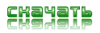  [] []
|
 Главная
Главная  Каталог файлов
Каталог файлов Регистрация
Регистрация Вход
Вход

